- harutaka ヘルプセンター(企業向け)
- 募集管理
- 募集の作成
募集を一括で作成する
CSVファイルを使って募集を一括登録する方法を説明します。登録対象の募集が1件の場合も、この方法で登録できます。
仕様
- CSV一括登録による募集一括作成は、上部メニュー右側[歯車]アイコン >[企業情報編集]>[共通設定]タブの[募集CSVインポート設定]にて制御されています。
デフォルトは「有効」になっています。 - 「有効」の状態で、次の準備および手順のとおり進めることで複数の募集を
作成することが可能です。
準備
- 募集管理一覧画面の右上「CSV一括登録」を選び、募集登録用CSVサンプルファイルを
ダウンロードしてください。
こちらからも[ ダウンロード ] 可能です。 - ファイルを開き、質問の登録の準備をしてください。
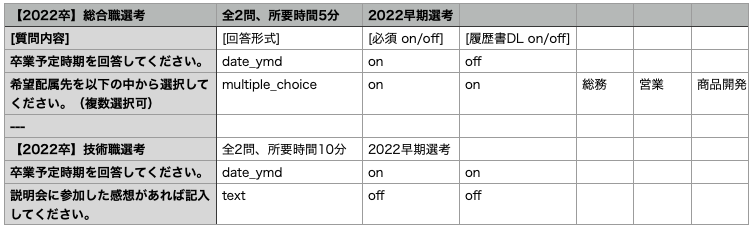
- CSV作成時のご注意点は、ダウンロードページにも記載があるとおりになります。
| データ形式(説明) 以下のデータ形式図のように募集タイトルの1行に続いて、質問内容の行を質問数だけ繰り返して下さい。 この一連の行を1つの募集と見做します。 違う募集を登録する際には最初に「---」という区切り文字を入力して下さい。 その後に募集タイトルの行・質問内容の行を記述することで複数の募集を登録することが可能です。 先頭2行目まではラベルとなります。記述したままで登録してください。 [募集タイトル],[募集概要],[募集メモ],,,, [質問内容],[回答形式],[必須 on/off],[PDFDL on/off],,, |
||
| データ形式(図) 募集タイトル1(必須),概要(必須),メモ 質問内容1(必須),回答方法(必須),必須(必須),履歴書に含める(必須),回答の選択肢(最低1つ。回答方法がtext/date_ymdの場合は入力しない。) 質問内容2(必須),回答方法(必須),必須(必須),PDFに含める(必須),回答の選択肢(最低1つ。回答方法がtext/date_ymdの場合は入力しない。) ・ ・ --- 募集タイトル2(必須),概要(必須),メモ ・ ・ |
| 質問の入力方法 | 1つの質問につき1行入力します。 |
| 募集を作成するとき |
違う募集を登録する際は「---」という区切り文字を |
| 回答形式 |
on: 回答必須の質問 off: スキップ可能な質問 |
| PDFDL on/off | on: PDFに含めます off: PDFに含めません |
手順
- 募集管理タブ内「CSV一括登録」を選択します。
- ファイルを選択し、アップロードします。
- エラーがないことを確認し、「募集を登録」を押してください。

ご注意
- 登録した募集をCSVファイルで上書き変更することはできません。
- 登録前に内容をご確認ください
